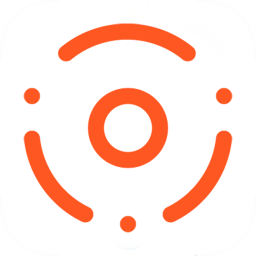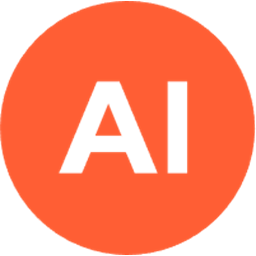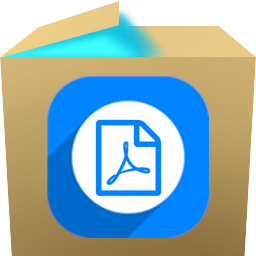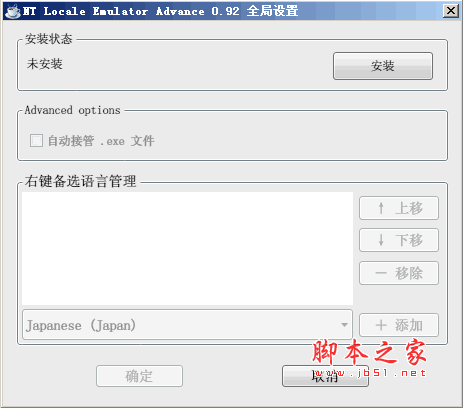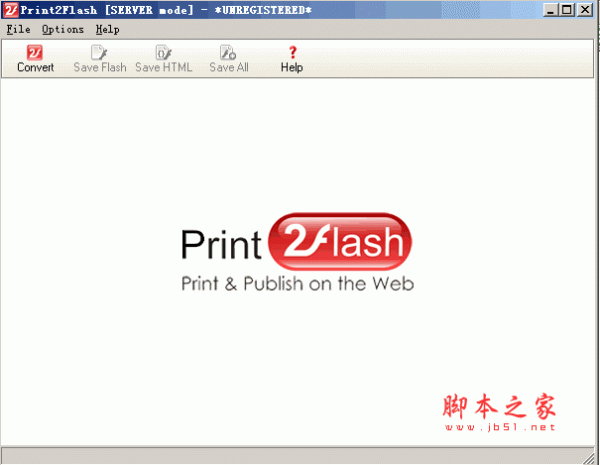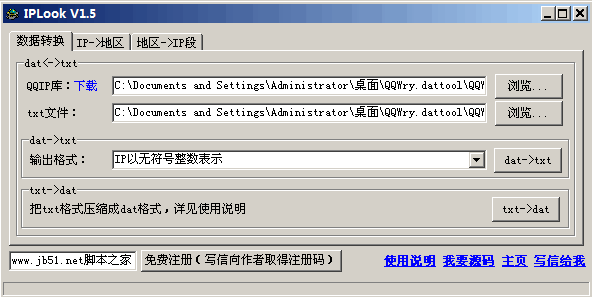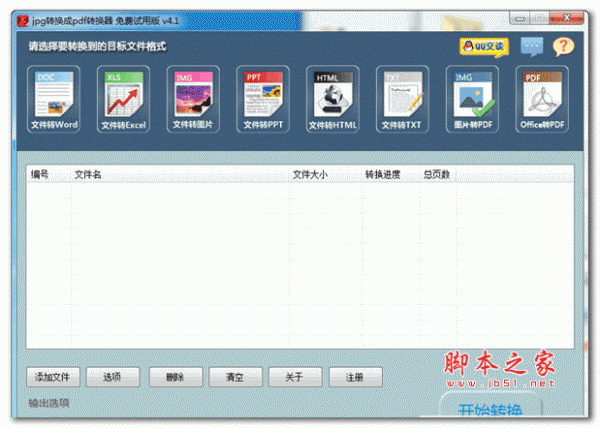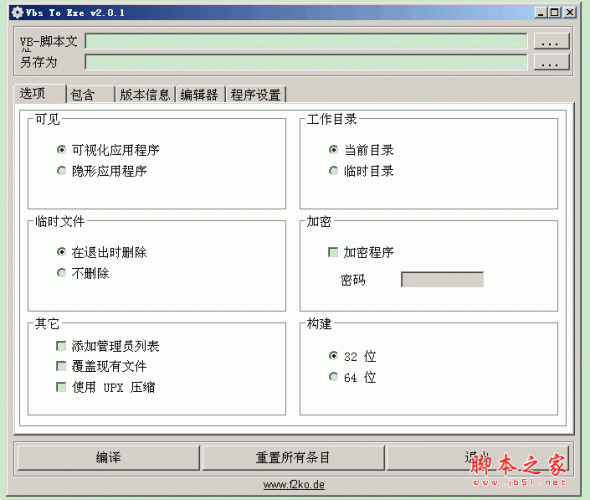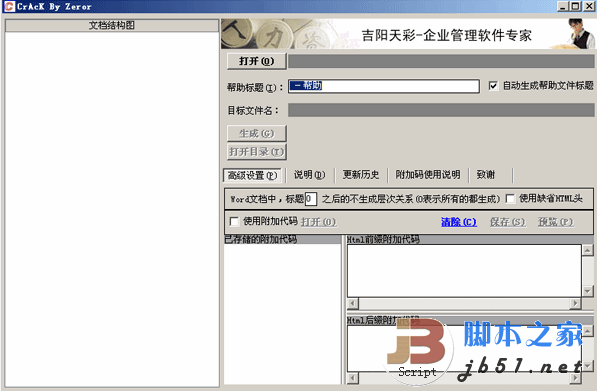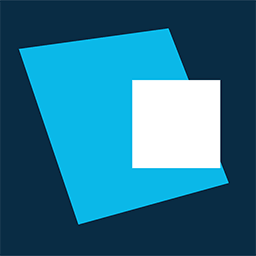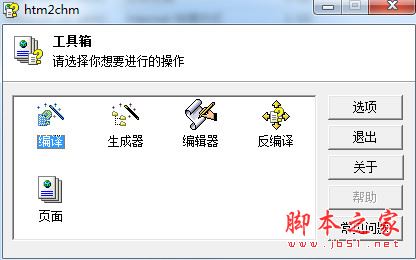详情介绍
DWG to PDF Converter MX 2020是一款功能强大且专业的将DWG直接转换为PDF的软件,将DWG,DXF和DWF文件快速转换为矢量PDF文件。具有文件和文件夹的批量转换功能。本站点提供破解版本,下文中为附上详细的破解教程,感兴趣的朋友快来下载使用吧。
软件功能
1、批量将DWG转换为PDF,将DXF转换为PDF和将DWF转换为PDF。
2、支持DWG,DXF和DWF格式的所有版本(支持R2.5-2019)。
3、您可以直接设置页面大小,或选择预定义页面大小以快速设置页面大小。
4、支持AutoCAD笔集文件(* .ctb)。
5、可以使用其布局设置自动调整输出页面的大小。
6、可以将图层和光栅图像对象导出为PDF。
7、支持OLE实体(例如:DWG文件中的内联Word,Excel文档对象)。
8、支持3D对象隐藏线移除。
9、支持文本实体可搜索和超链接。
10、可以将圆弧/圆形对象导出为PDF的真实圆弧/圆形对象。
11、支持笔宽度和目标颜色设置,并且可以导出/导入这些设置
12、您可以将模型空间,所有布局,所有图纸空间或上一个活动布局转换为PDF文件。
13、可以导出纯文本格式的PDf文件和压缩格式的PDF文件。
14、可以调整DWG图纸文件的生成顺序。
15、使用布局名称和文件名自动创建书签,您也可以对其进行编辑。
16、您可以使用DPI参数设置PDF的质量。
17、加密输出的PDF文件,支持PDF的安全性选项。
18、支持“真彩色”,“灰色”和“白色/黑色”颜色模式。
19、易于使用。
软件安装及破解教程
1、在本站点,下载软件安装压缩包,解压并运行.exe安装程序

2、选择"I accept the agreement"点击next

3、选择软件安装位置,点击next

4、创建开始菜单,点击next

5、创建快捷方式,点击next

6、点击Install

7、稍等片刻,即可完成安装,此时不要运行软件

8、将软件包内的破解文件夹里dwg2pdf.exe粘贴到软件安装目录里(默认C:\Program Files (x86)\DWG to PDF Converter MX)

9、如下图提示,点击"复制和替换"

10、运行软件,点击左下角register

11、输入"jb51"点击register

12、如下图提示,点击确定,破解到此结束

13、软件运行界面

使用方法
将DWGDXFDWF转换为PDF
第1步-添加文件:
单击“添加”按钮添加一个或多个要转换的图形文件,单击“添加文件夹”按钮添加一个文件夹及其子文件夹的所有图形文件。您也可以将文件从资源管理器中拖放到图形文件列表中。
您可以单击箭头按钮将生成顺序调整为PDF文件,然后通过单击书签项来编辑书签。
布局和图层...
该软件使用户可以对应该导出的布局和图层进行签名。更多...
必要时恢复图形
如果需要,此选项将恢复DWG,DXF文件。(效果取决于文件的损坏程度)
加载清单
您可以加载保存的图形文件列表以进行转换。
保存清单
它允许您将当前图形文件列表保存到.cvlst文件中,以备将来使用。
第2步-设置工程图(DWG,DXF,DWF)文件的参数
布局
要设置假定输出的布局类型,可以是:当前布局,仅模型空间布局,所有布局,所有图纸空间布局和用户集。
设置图样式
此选项使您可以设置转换的打印样式。更多...
出口层
PDF支持图层概念。与AutoCAD相同,此选项有助于通过控制图层来控制PDF图形显示。几个文件合并到一个图层对象中,该对象将保存在一层上。
缩放范围
它是命令软件自动计算设置为输出范围的最大边界矩形。如果未选中该选项,则将输出设置为最新保存的文件的视口值。
默认图层选项
指定默认图层选项
水印设置和使用
您可以确定并设置用户设计的水印。用户设计的水印将添加到输出PDF中。您可以添加任何要添加的词,例如公司,设计师,日期,文件名或一种版权保护措施。
步骤3-设定PDF档案的参数
如果可能,使用布局页面大小
此选项对图形空间布局有效。在图形空间布局中,包含与输出页面相关的信息,并且软件将通过自动读取预定义的参数来输出PDF文件。
隐藏线删除
如果图形中包含3D对象,并且转换结果应该是隐藏线删除,则可以勾选此选项以实现结果。有自动模式和强制模式两种。自动模式可以根据设置确定是否删除隐藏线,而强制模式可以命令软件强制删除隐藏线。(不建议使用此模式)
尺寸和单位
如果在选择输出PDF大小和单位时勾选“如果可能,请使用布局页面大小”,则软件将在转换图形空间布局过程中自动获得并输出页面布局大小。
添加自定义页面大小
创建自定义纸张尺寸或非标准纸张尺寸。更多
页边距
页面布局的空白边距。其单位与设计单位相同,比率更改时不会更改。
PDF设置和加密
您可以添加信息并为输出的PDF文件设置安全性选项。
输出PDF文件
如果设计了输出文件,则应排序文件名,否则,应指定文件夹路径。
步骤4-将工程图文件转换为PDF
单击“立即转换”按钮以开始转换。
下载地址
人气软件
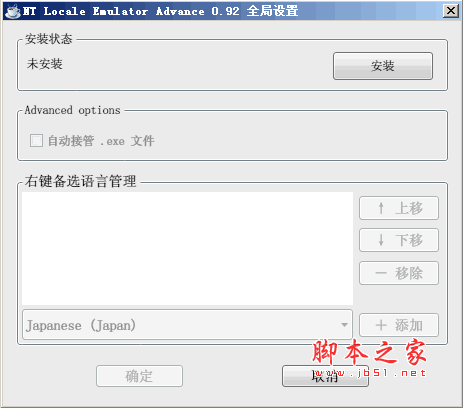
NTLEA(NT Locale Emulator Advance) v0.92 绿色版(解决游戏或软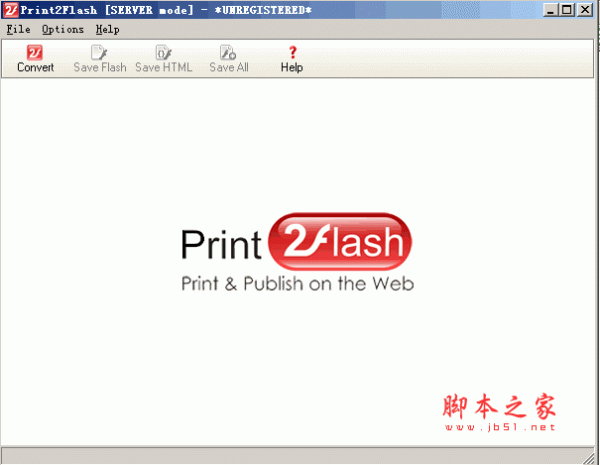
print2flash(32&64位版)特别版 V3.5.1 官方特别版 文档转换
GBK与UTF8,big5编码批量转换工具集合(支持子目录)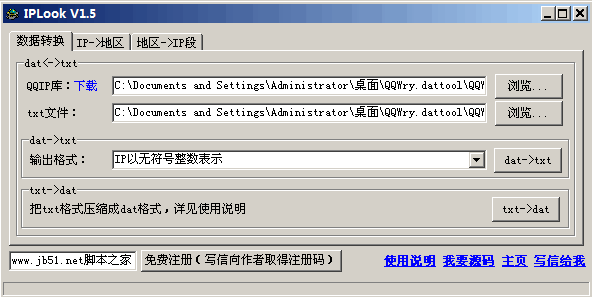
IPLook QQ IP数据库绿色纯真版 2017.10.5 access(ip双精度)数据
小葵多功能转换工具 编码转换工具 v1.1 中文绿色免费版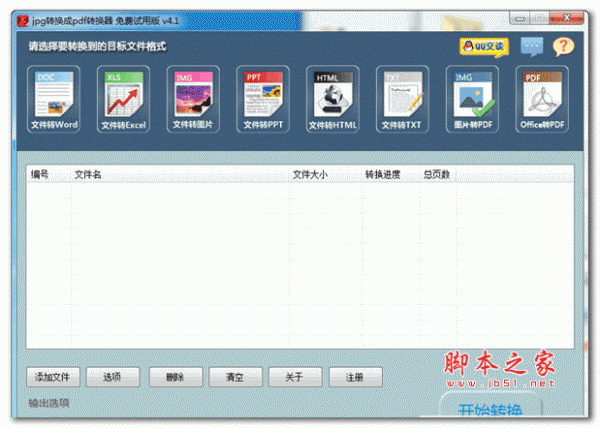
迅捷jpg转换成pdf转换器 v6.5 官方安装版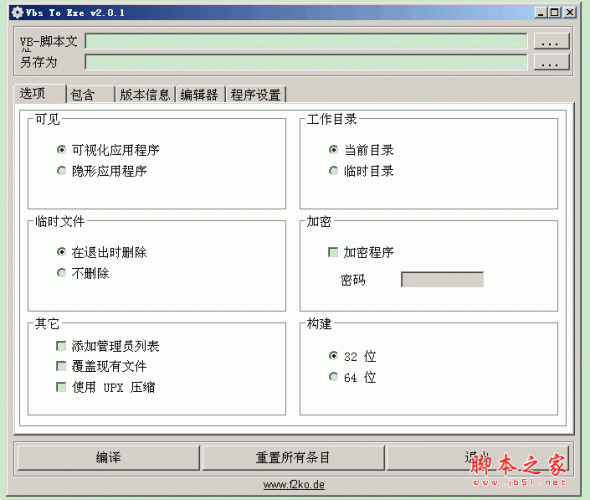
vb转exe工具(Vbs To Exe) v3.0.9 免费绿色汉化版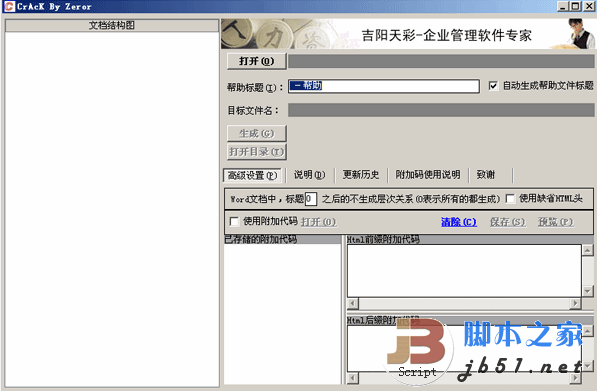
Word2CHM Word转换CHM 小工具特别版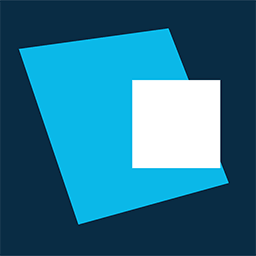
DATAKIT CrossManager(cad文件格式转换工具) v2024.4 64位 官方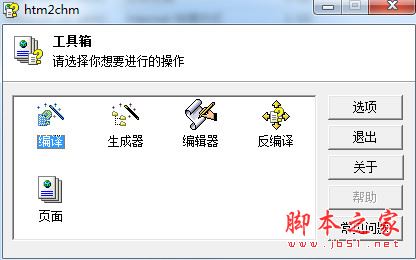
htm2chm(HTML转换CHM文件) V3.0.9.3 免费绿色版
相关文章
-
 DWG to PDF Converter 2020 MX安装及激活教程(附替换补丁下载)
DWG to PDF Converter 2020 MX安装及激活教程(附替换补丁下载)DWG to PDF Converter 2020 MX如何激活?DWG to PDF Converter MX 2020(dwg转换为pdf)是一款可将DWG直接转换为PDF辅助程序。下文中为大家带来了本软件的安装及激活教程,另...
下载声明
☉ 解压密码:www.jb51.net 就是本站主域名,希望大家看清楚,[ 分享码的获取方法 ]可以参考这篇文章
☉ 推荐使用 [ 迅雷 ] 下载,使用 [ WinRAR v5 ] 以上版本解压本站软件。
☉ 如果这个软件总是不能下载的请在评论中留言,我们会尽快修复,谢谢!
☉ 下载本站资源,如果服务器暂不能下载请过一段时间重试!或者多试试几个下载地址
☉ 如果遇到什么问题,请评论留言,我们定会解决问题,谢谢大家支持!
☉ 本站提供的一些商业软件是供学习研究之用,如用于商业用途,请购买正版。
☉ 本站提供的DWG to PDF Converter 2020 MX v 6.7.8 特别安装版(附激活教程)资源来源互联网,版权归该下载资源的合法拥有者所有。